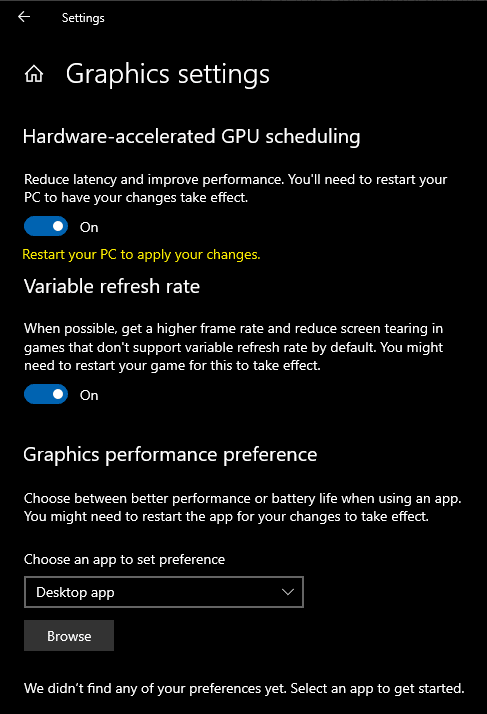Maskinvareakselerert GPU-planlegging er en ny funksjon lagt til Windows 10 i mai 2020-oppdateringen, versjon 2004. GPU-planlegging er prosessen med å koordinere, prioritere og sende inn arbeid til GPUen for gjengivelse.
Før introduksjonen av Windows Display Driver Model i Windows Vista, ble alle data som ble presentert til GPUen for gjengivelse utført etter førstemann til mølla-prinsippet. GPU-planlegging tillot CPU-en å bestemme hvilke skjermforespørsler som hadde prioritet. Dette var et nøkkeltrinn for å sikre en mer responsiv brukeropplevelse når mer enn ett program prøvde å bruke GPU-en samtidig.
Over tid har GPU-planleggeren blitt forbedret, men i sin natur er det lagt til behandlingsoverhead og ekstra ventetid. Noe av ekstra overhead ble håndtert ved å introdusere en rammebuffer som venter med å gruppere litt informasjon før den sendes til GPU. Selv om dette reduserer overheaden, påvirker det inngangsforsinkelsen litt negativt.
Med maskinvareakselerert GPU-planlegging blir oppgaven med å planlegge GPU-behandling overført til en dedikert prosessor på selve GPUen. Ved å bruke en dedikert prosessor for GPU-planlegging, frigjøres CPU-en til å utføre andre prosesser som er mer nyttige for ytelsen. Funksjonen er helt valgfri, opt-in, og krever kompatibel grafikkmaskinvare og drivere.
Tips: Nvidia-grafikkort fra 1000-serien og nyere, eller et AMD-grafikkort fra 5600- og 5700-serien og nyere, samt de nyeste grafikkdriverne kreves for å aktivere funksjonen. Hvis systemet ditt ikke støtter funksjonen, vil den ikke vises i Innstillinger-appen.
Det har vært en rekke påstander angående ytelsesfordelene ved å aktivere maskinvareakselerert GPU-planlegging. Microsoft bemerker imidlertid i sin funksjonskunngjøring at det sannsynligvis vil være minimal ytelsespåvirkning, i det minste til å begynne med. Benchmarks fra anmeldere har indikert at det generelt er minimale endringer i ytelse, men disse kan være i både positiv og negativ retning avhengig av spillet som testes.
Slik aktiverer du maskinvareakselerert GPU-planlegging
For å aktivere maskinvareakselerert GPU-planlegging i Windows 10, åpne Innstillinger-appen ved å trykke på Windows-tasten, skrive "Innstillinger" og deretter trykke enter. En gang i Innstillinger-appen, klikk på "System", bla til bunnen av "Skjerm"-fanen og klikk på "Grafikkinnstillinger".
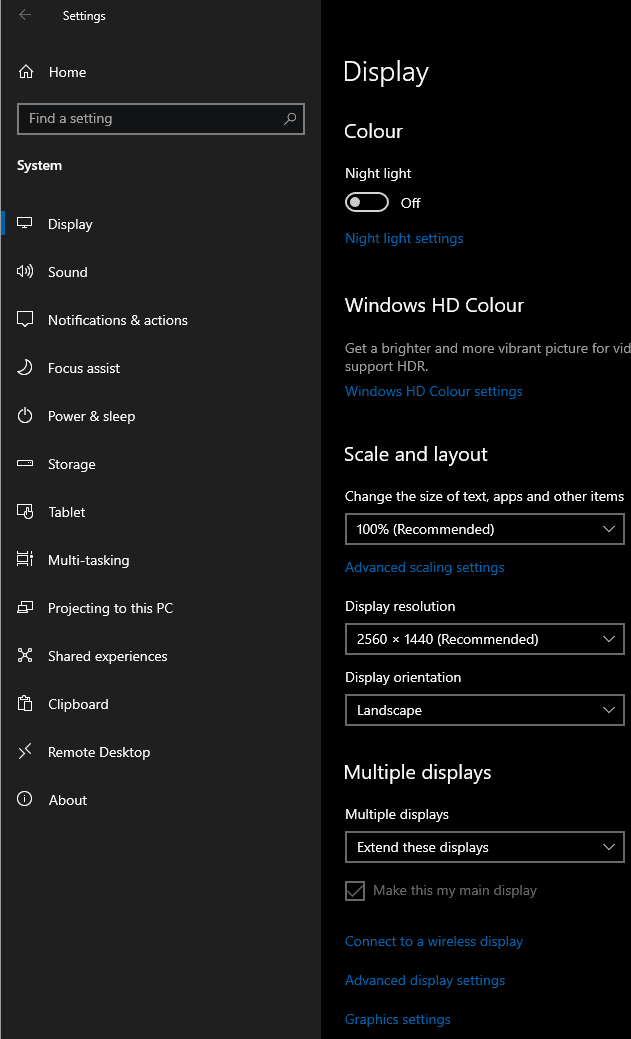
Klikk "Maskinvareakselerert GPU-planlegging"-glidebryteren til "På"-posisjonen for å aktivere funksjonen. Merk at du må starte datamaskinen på nytt for at innstillingen skal tre i kraft.